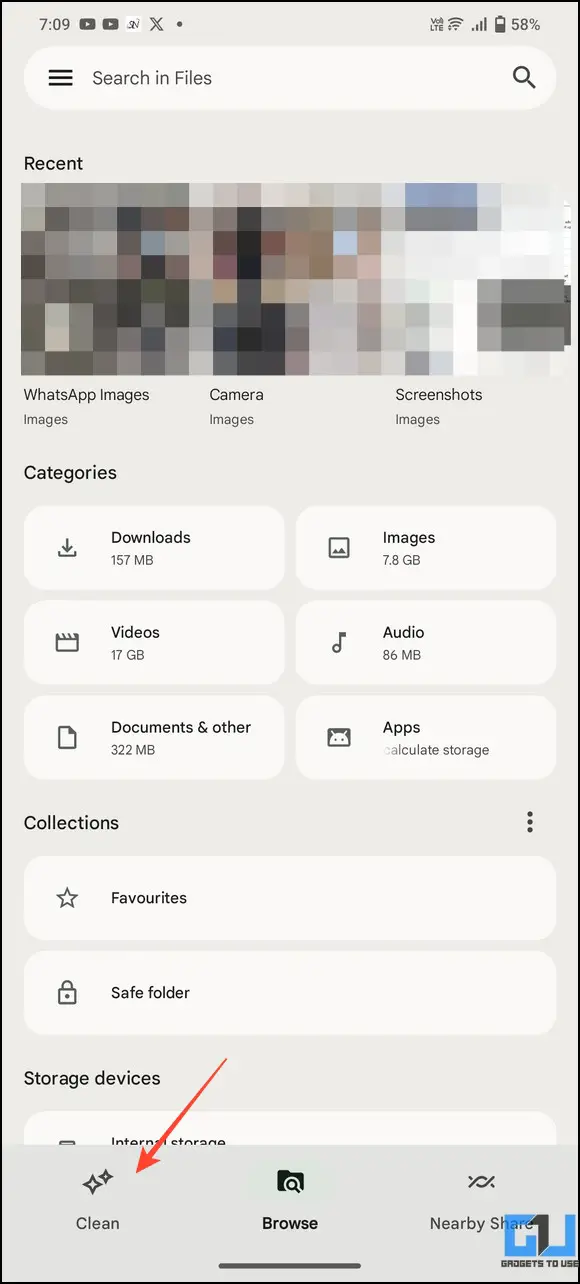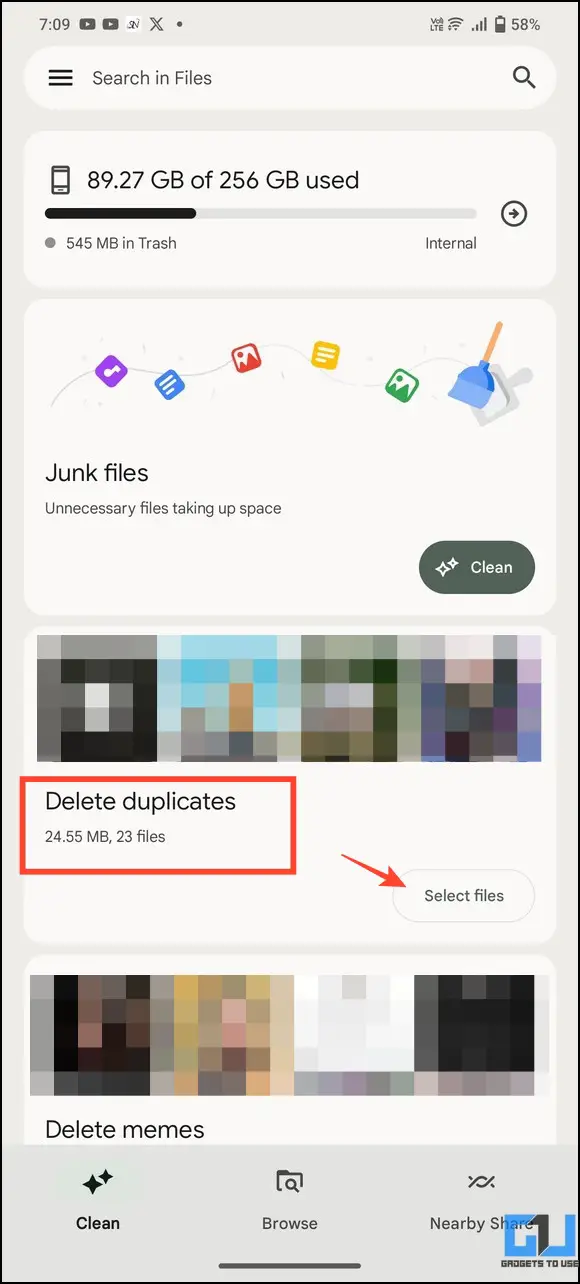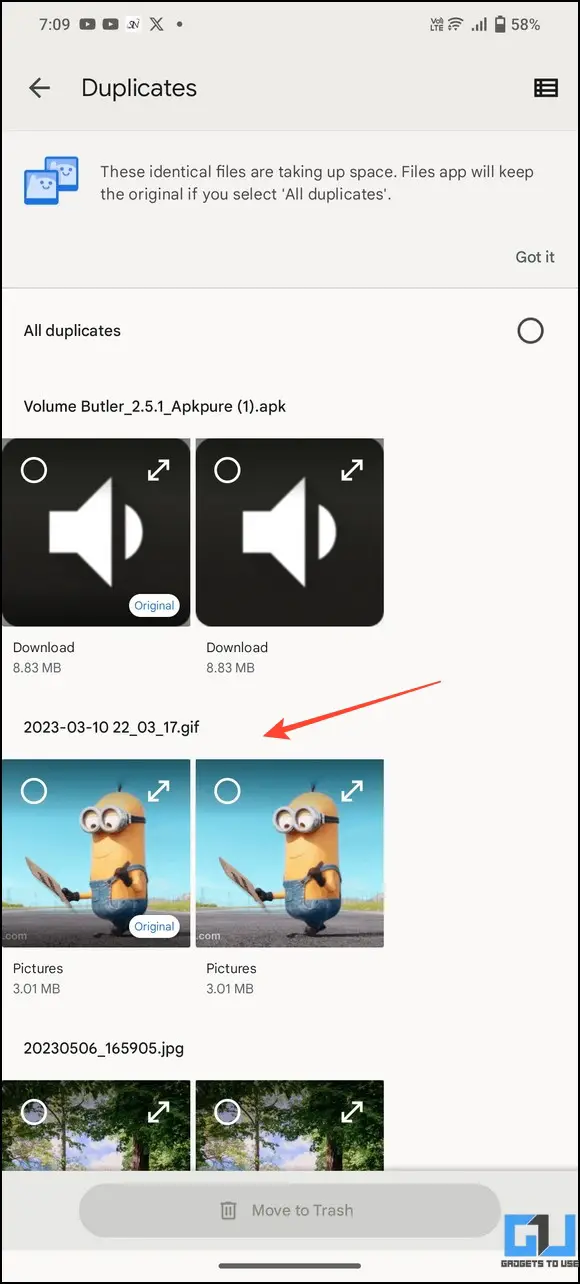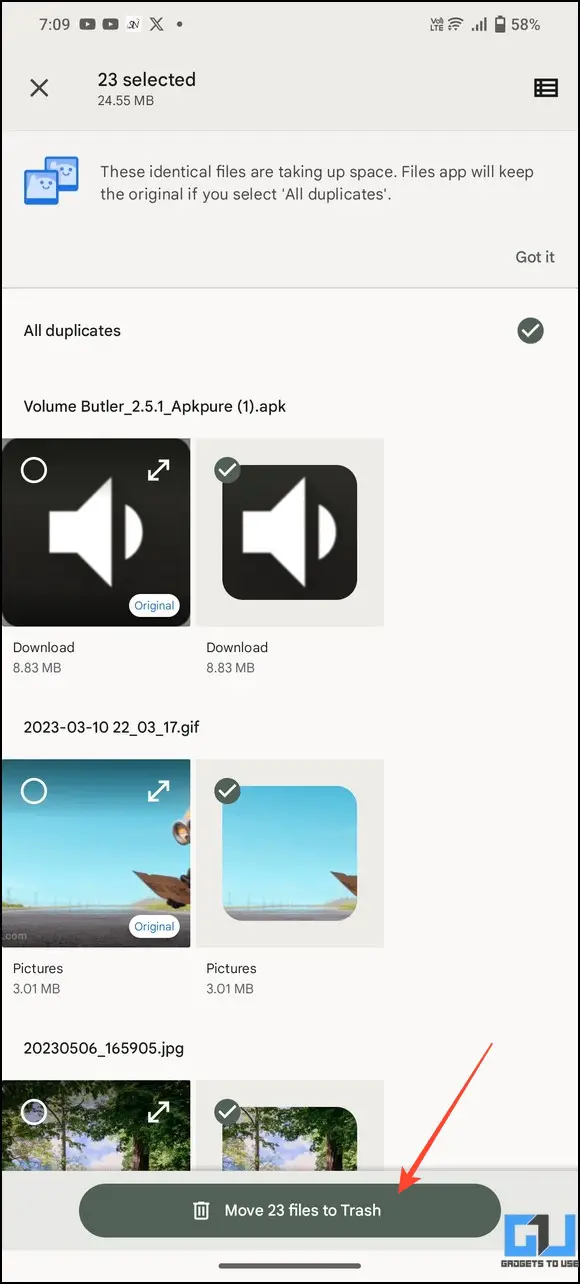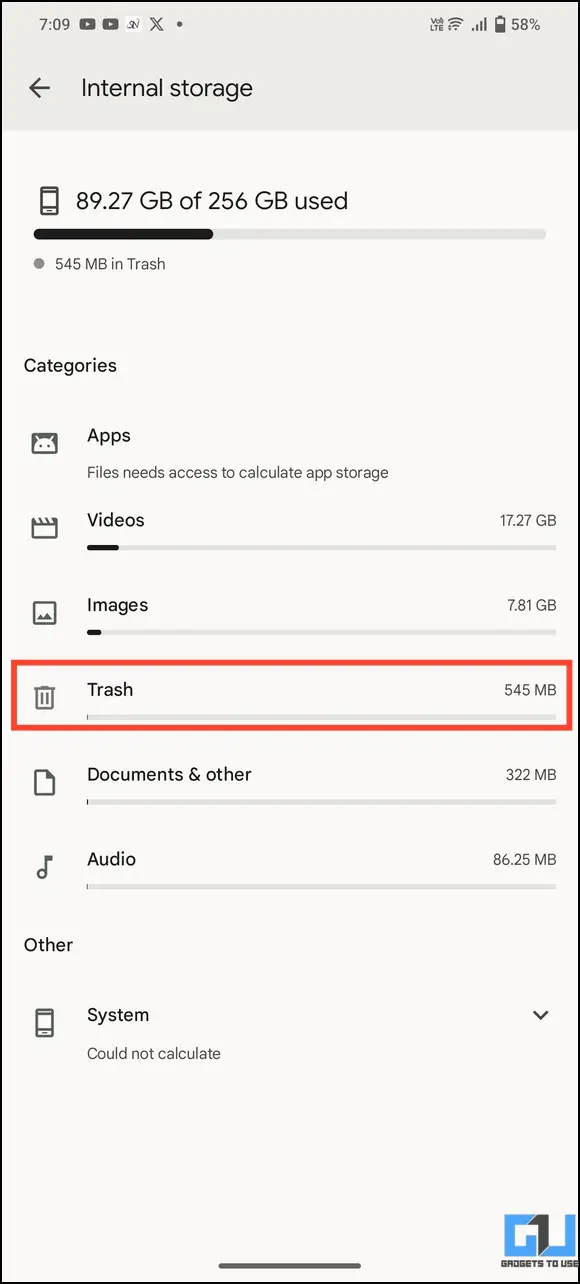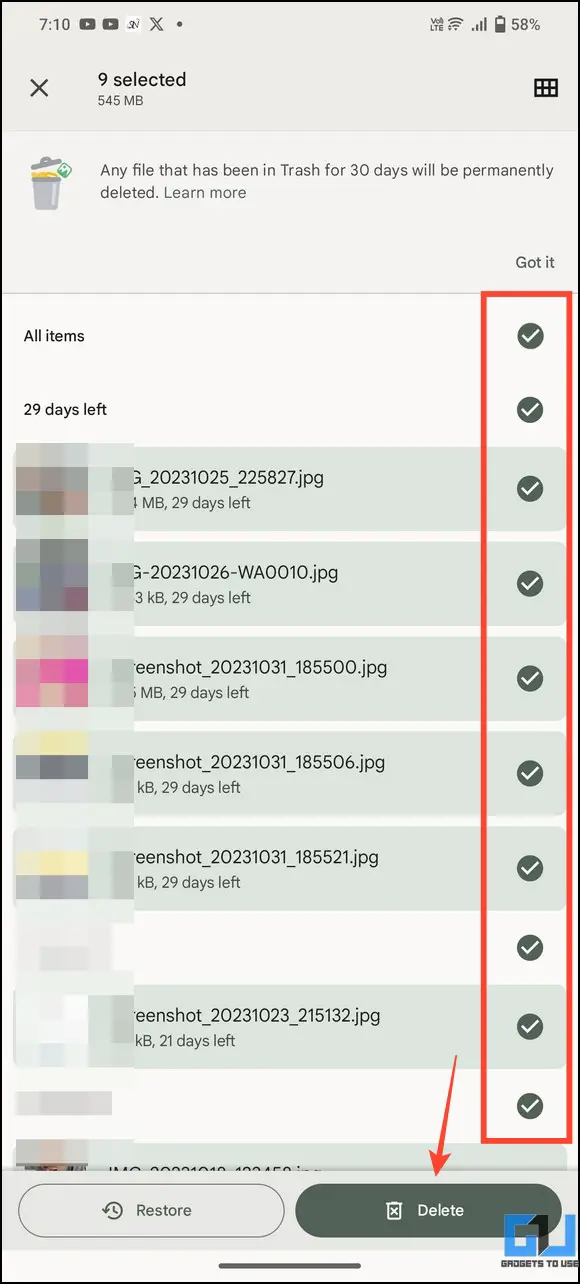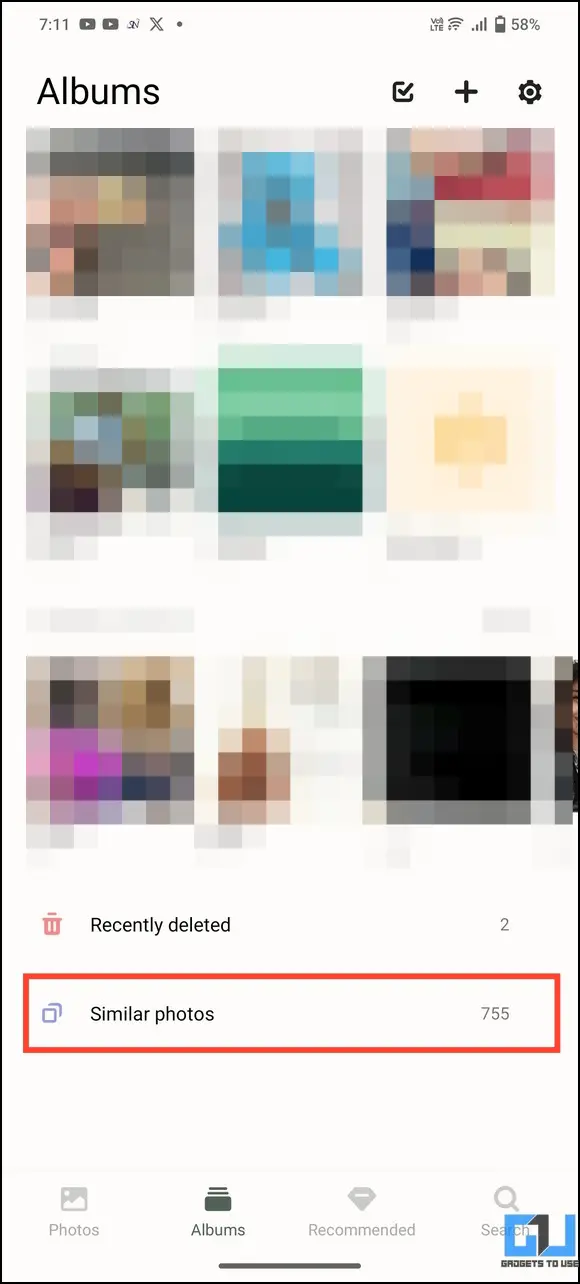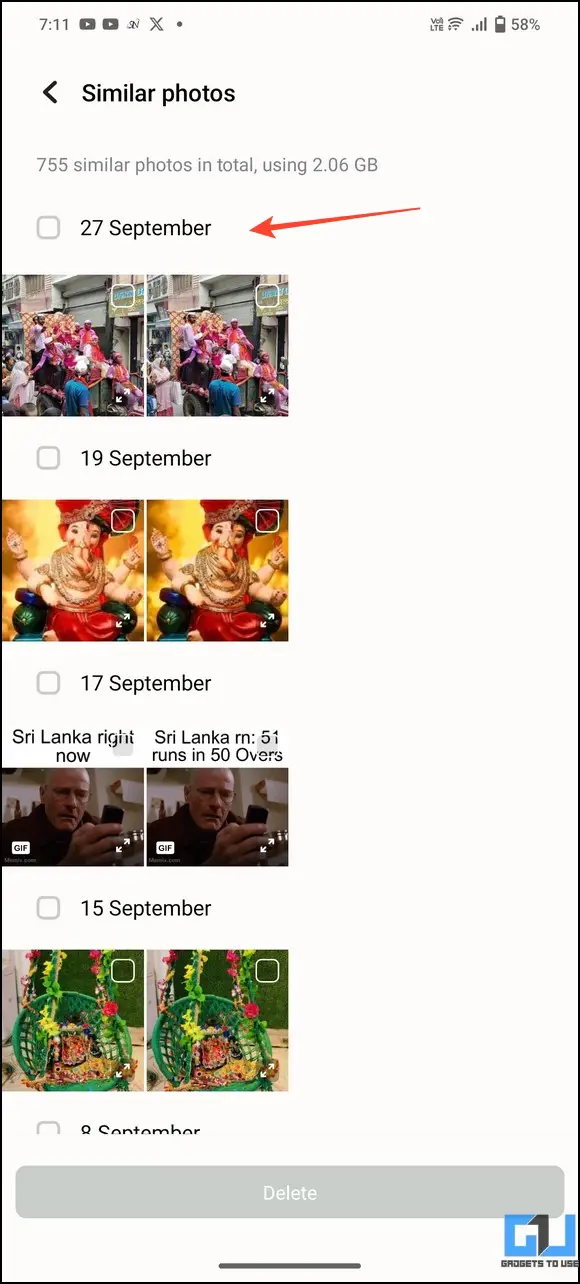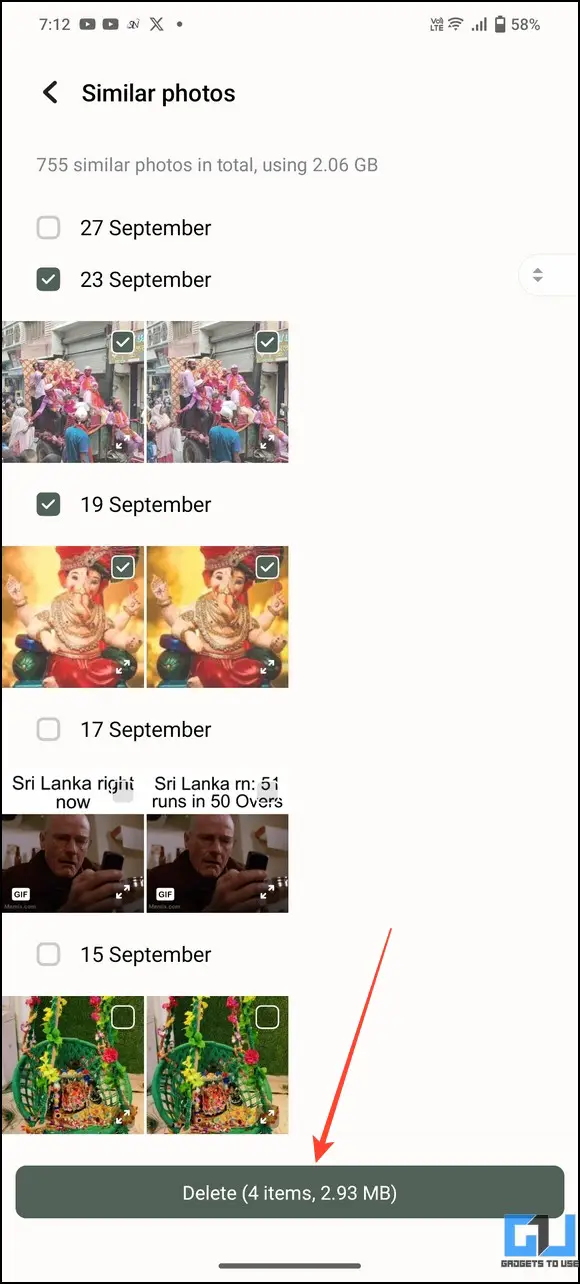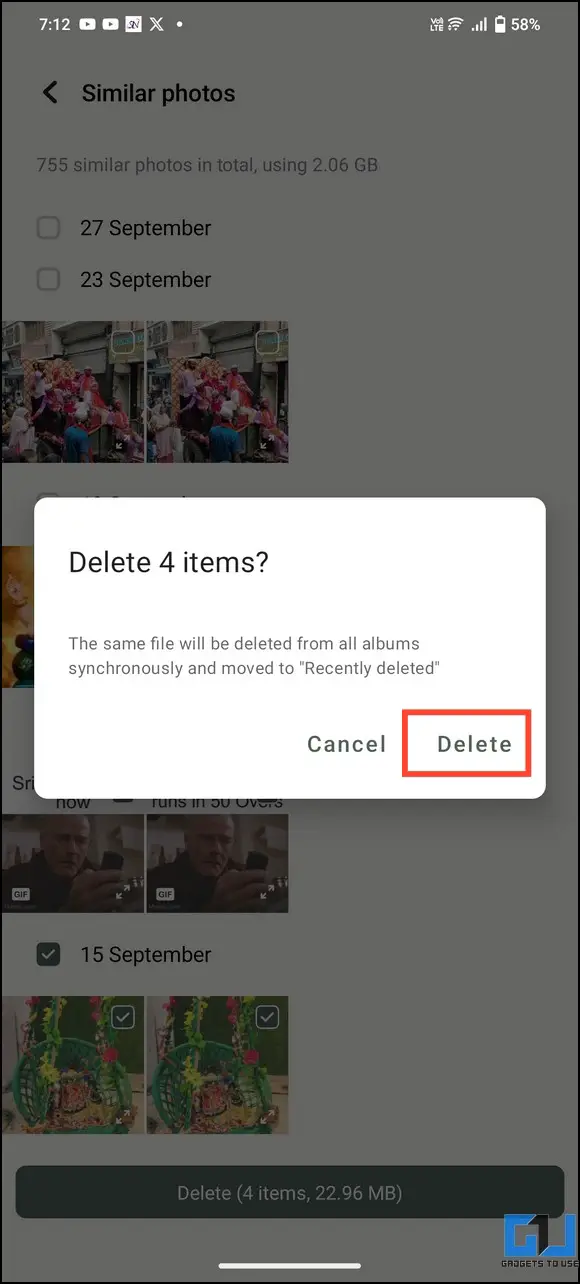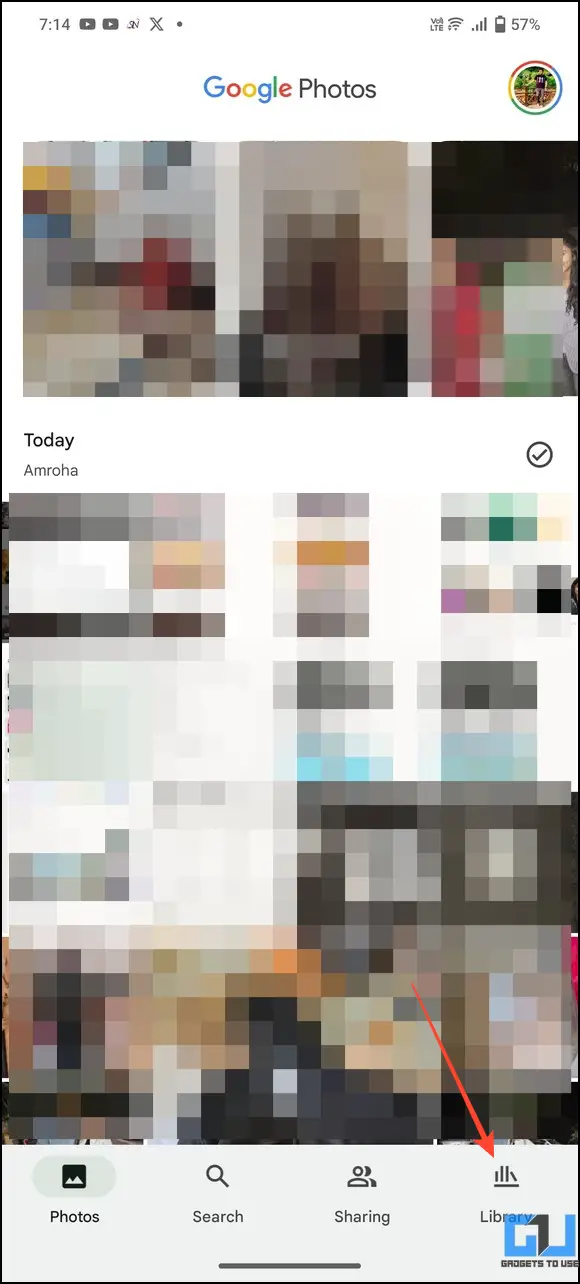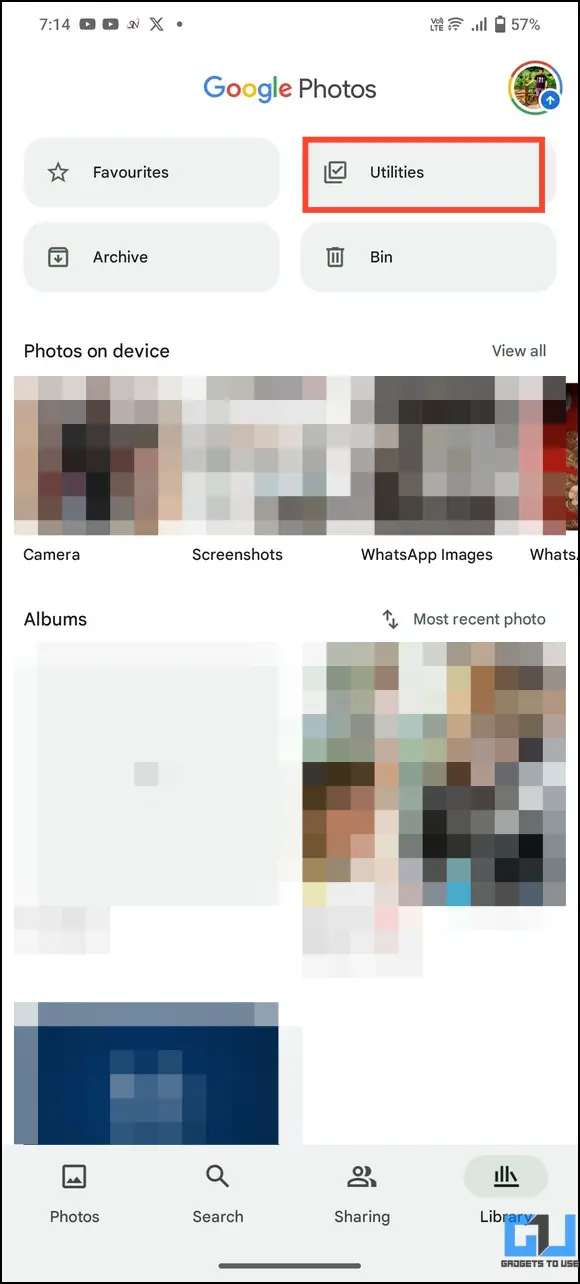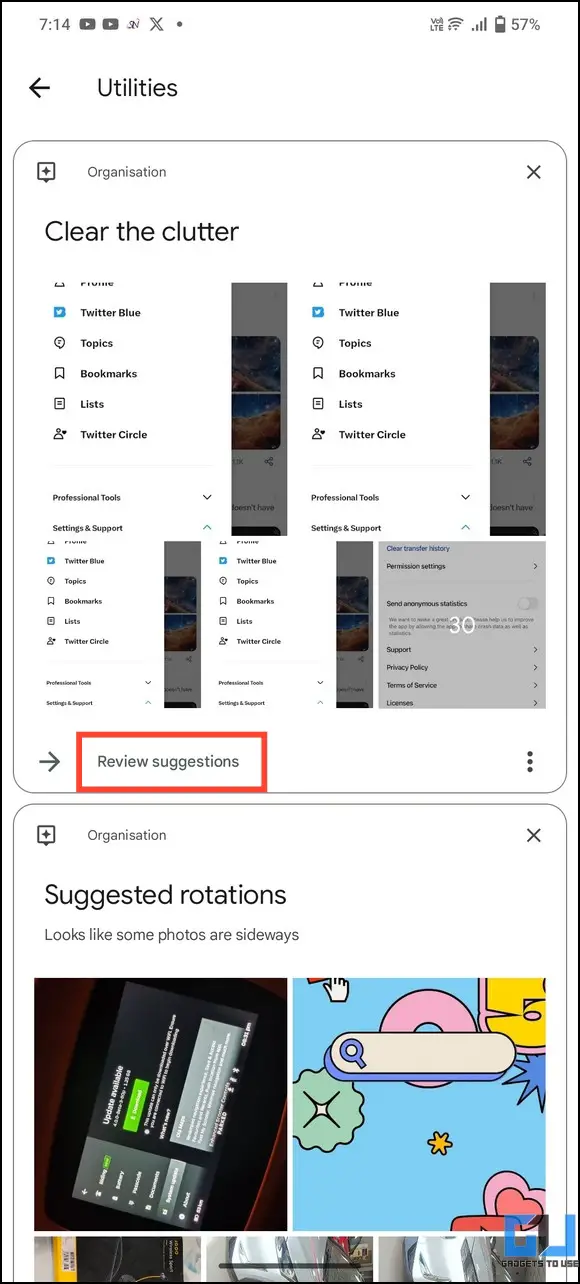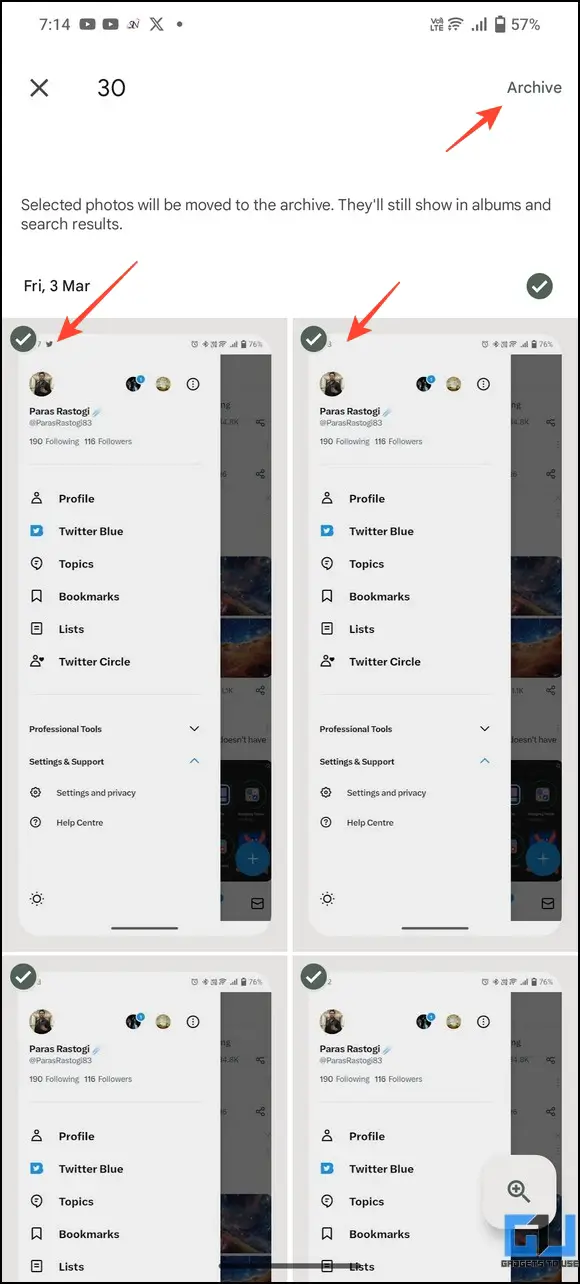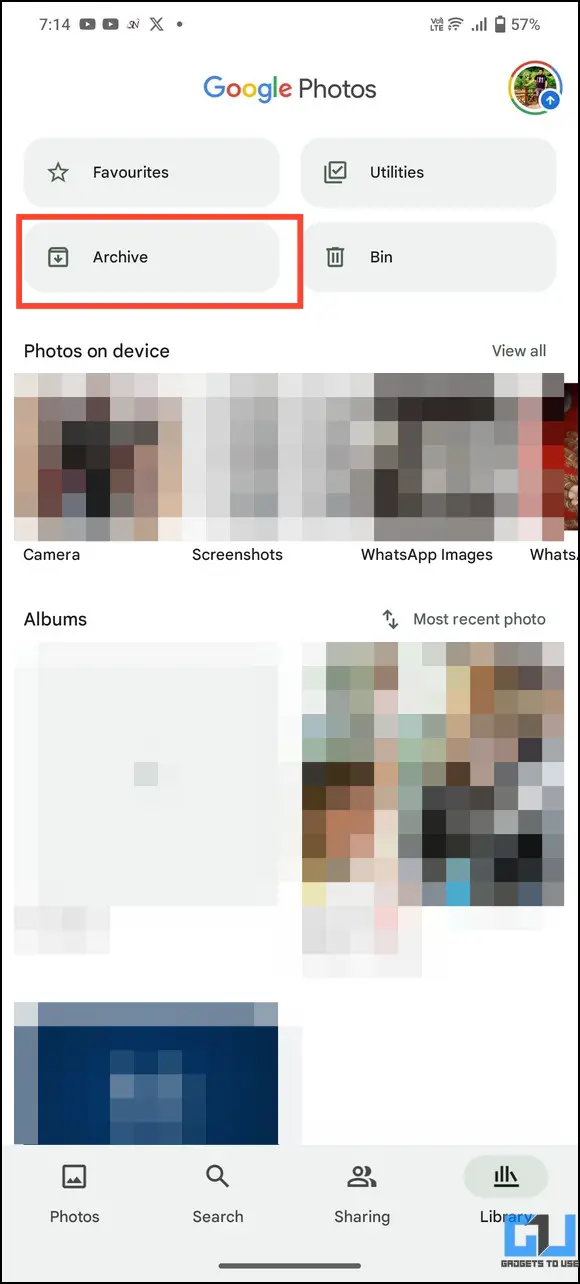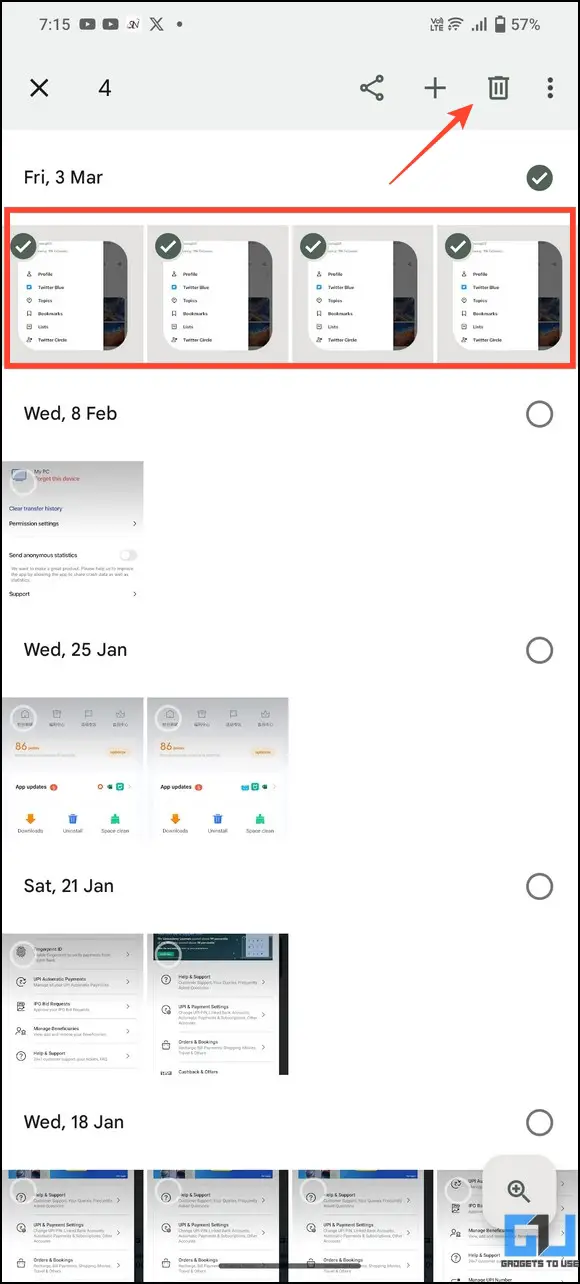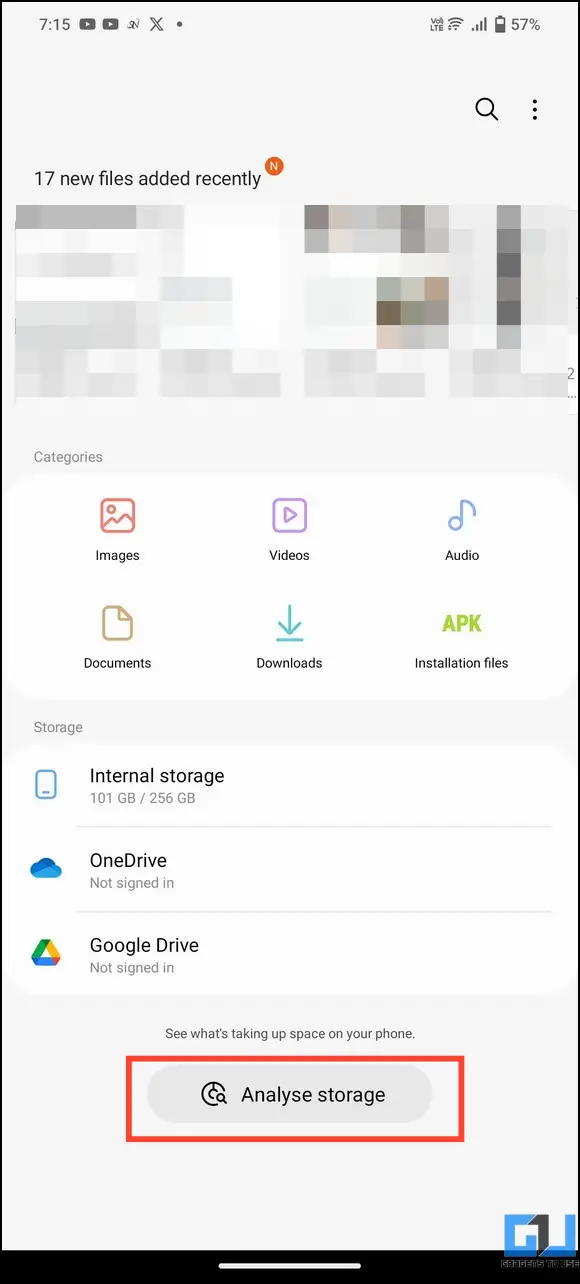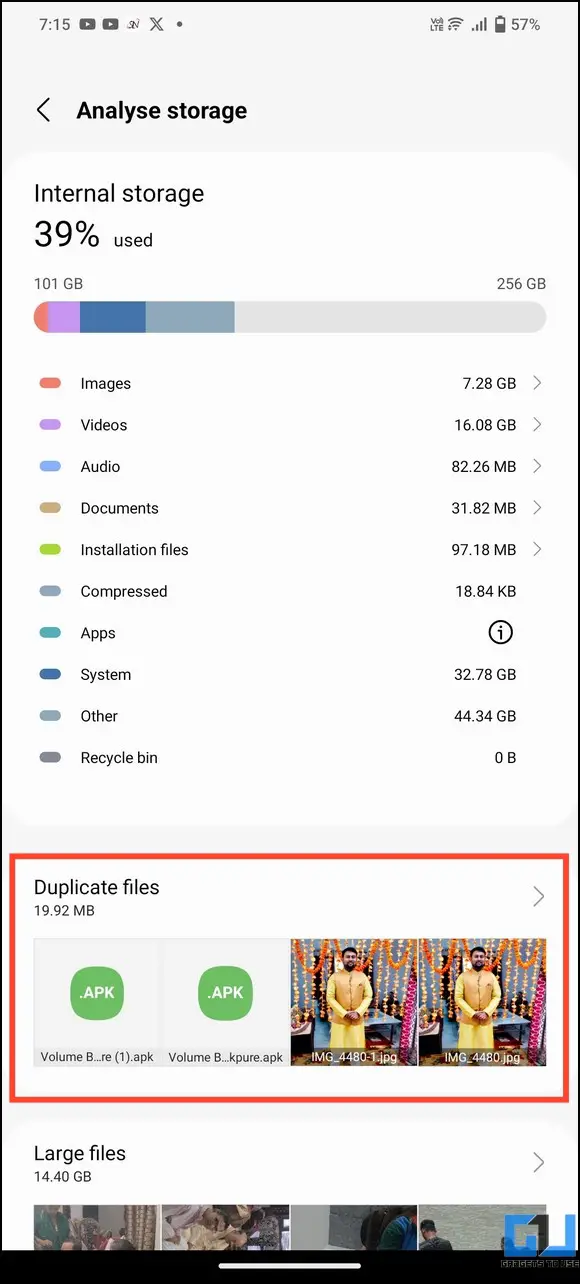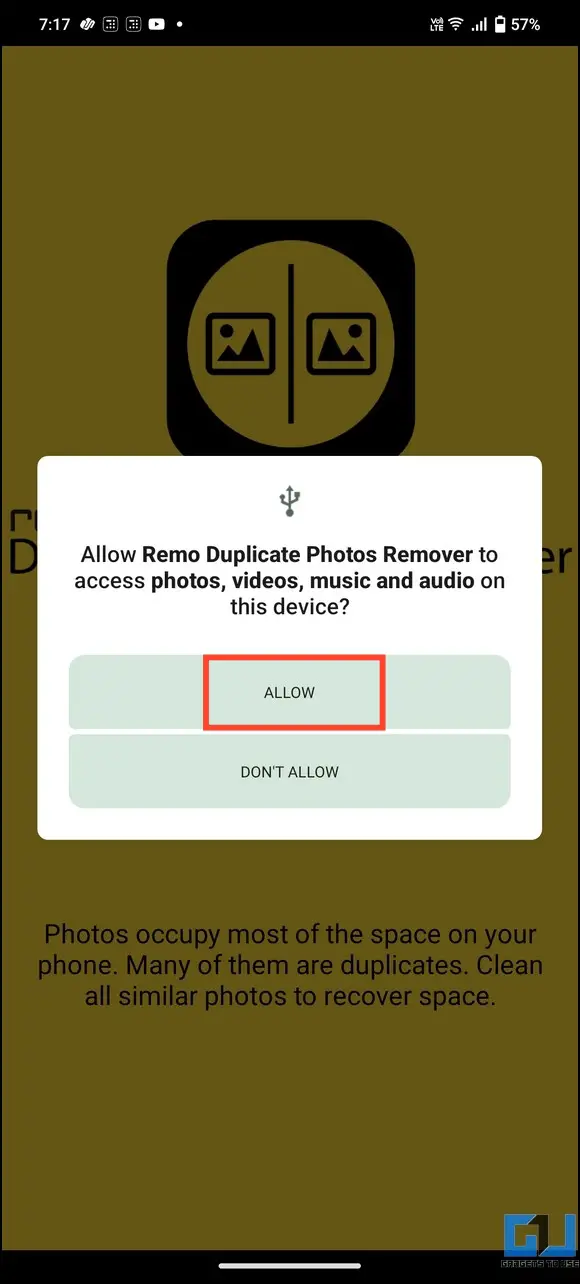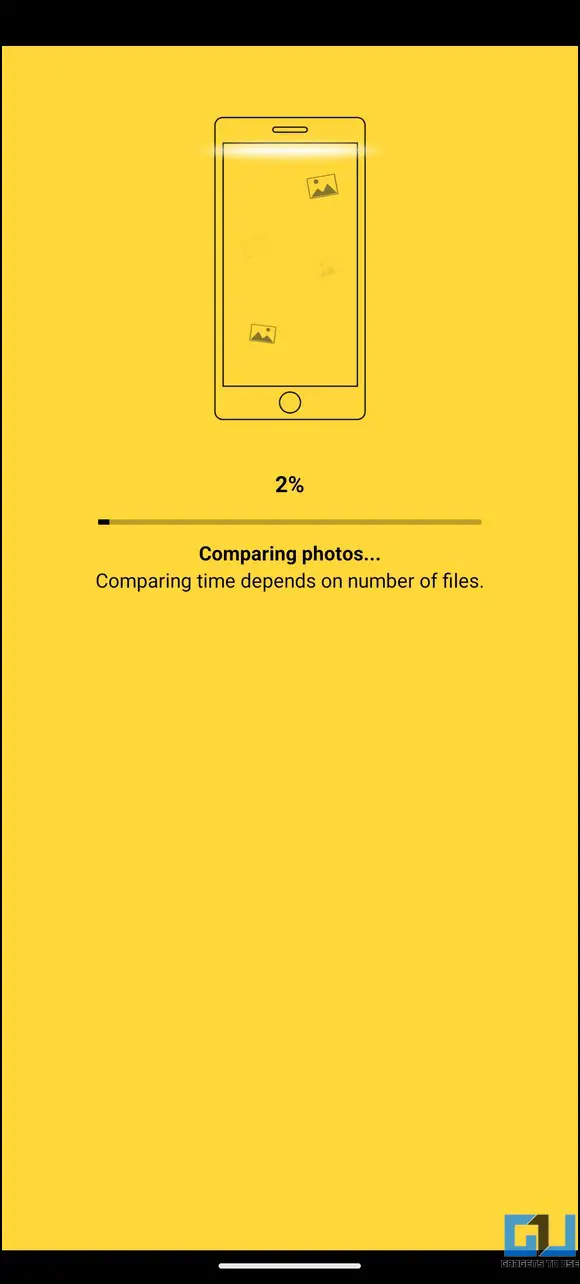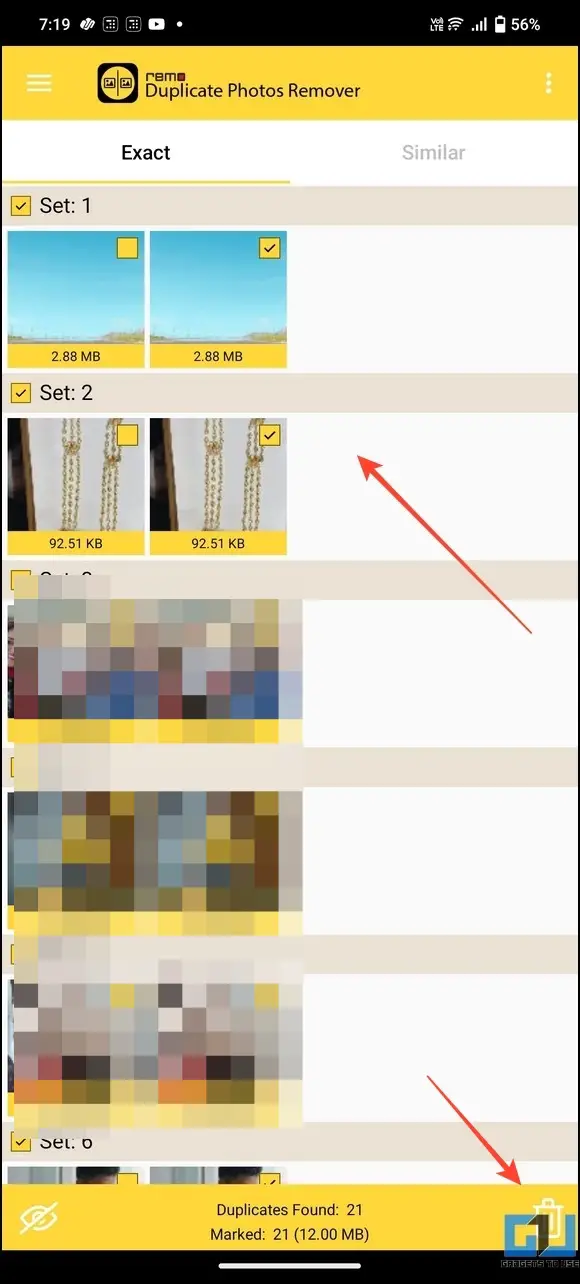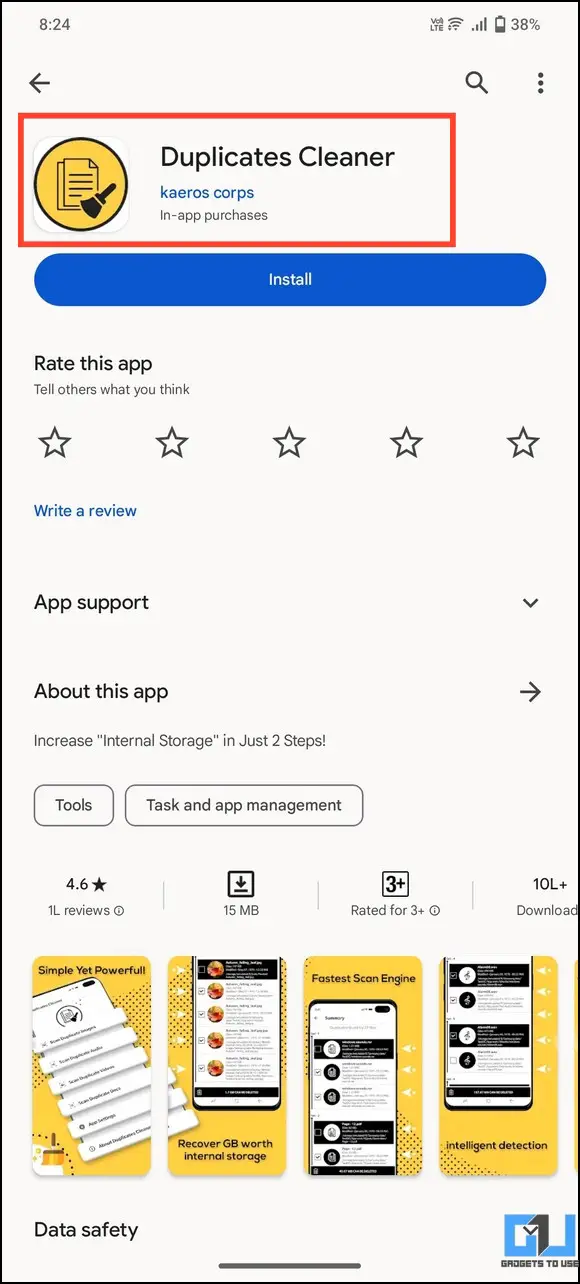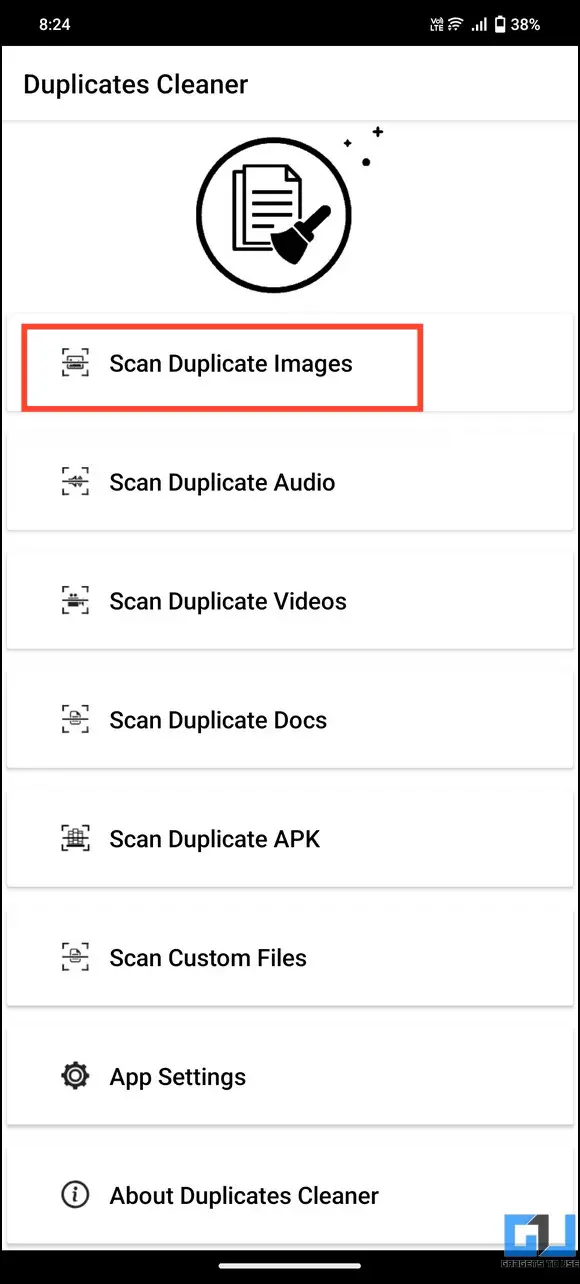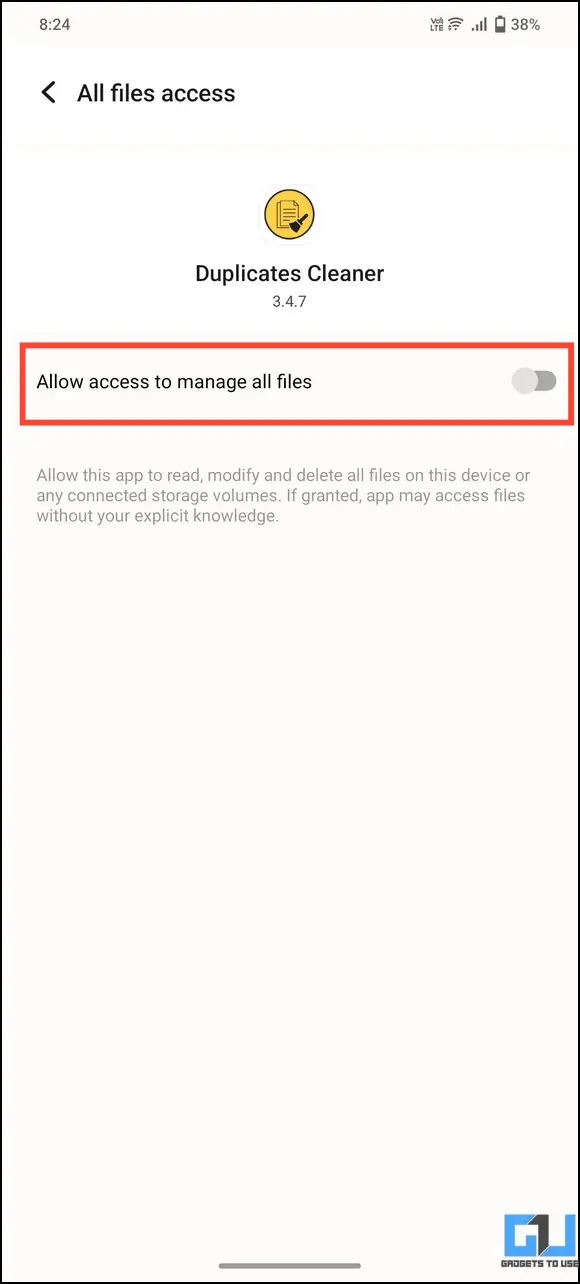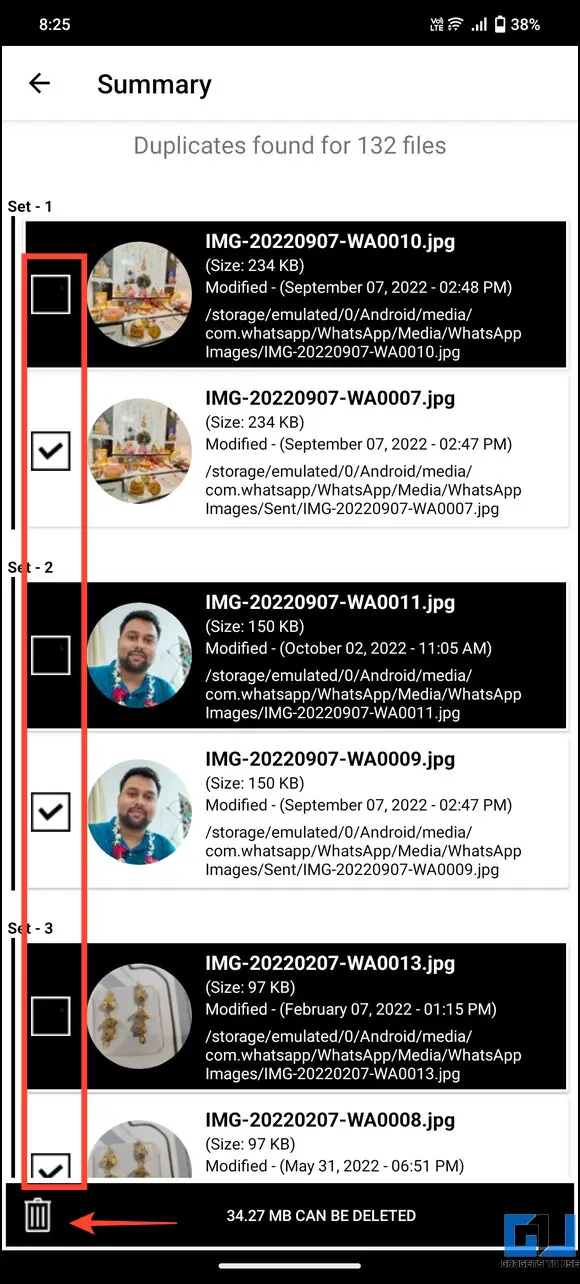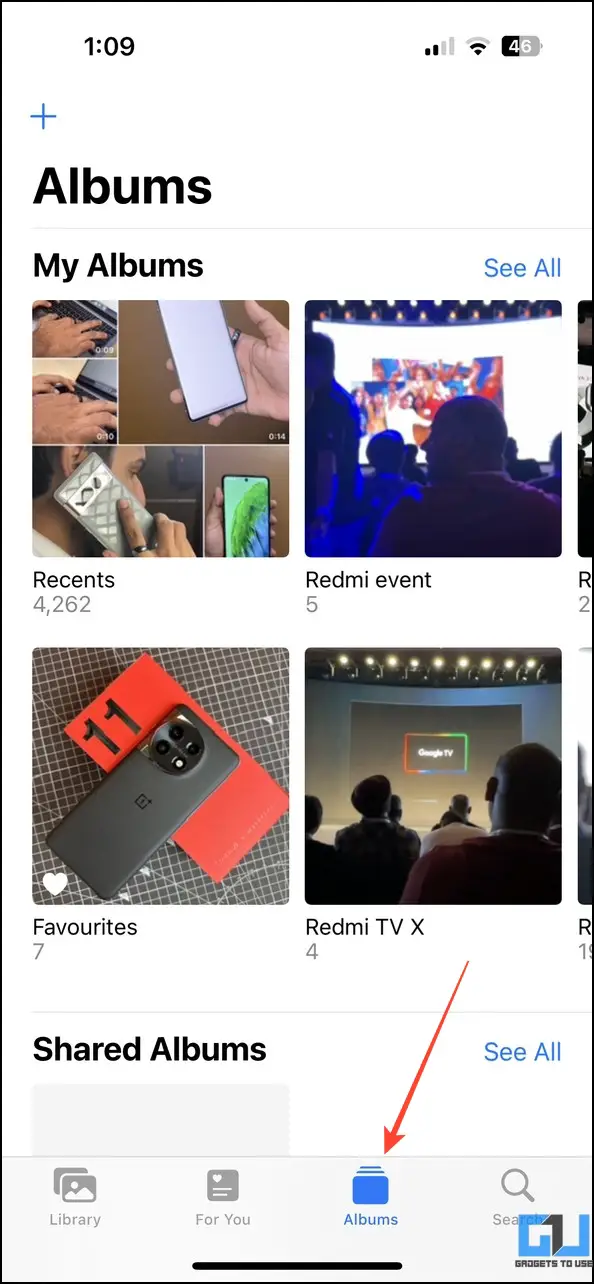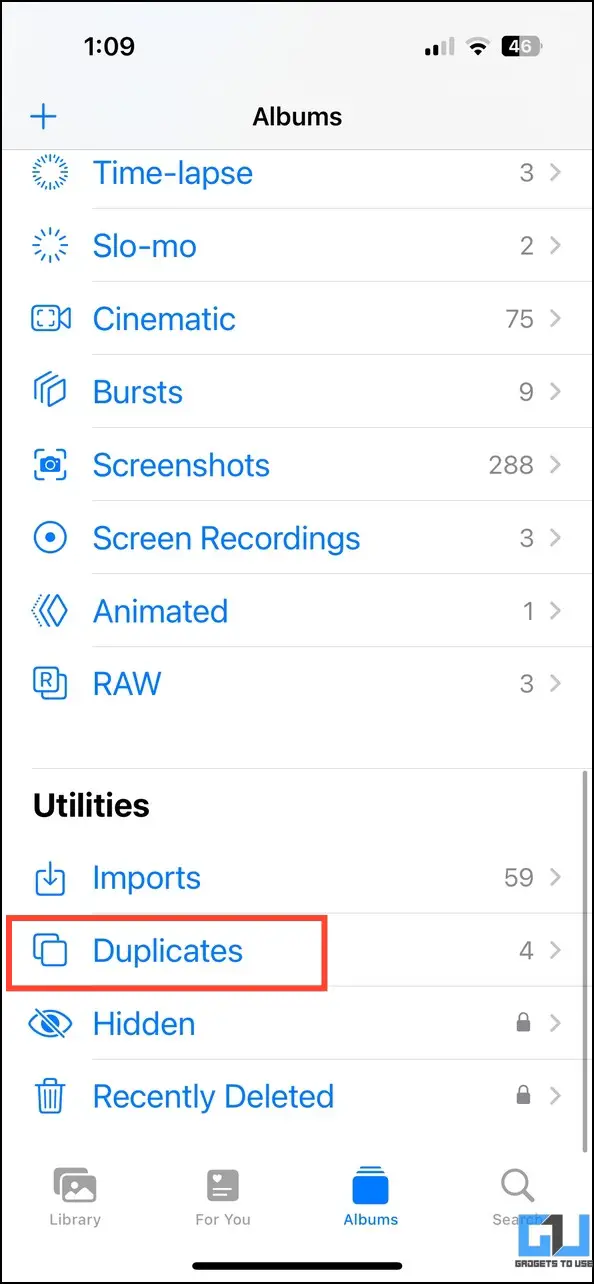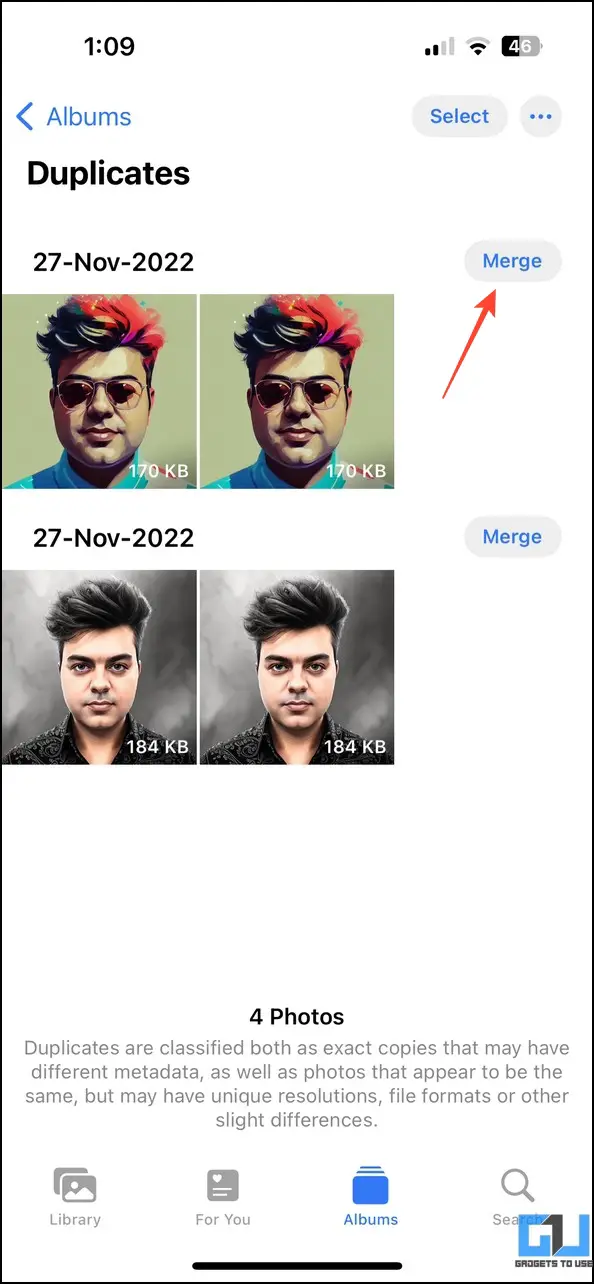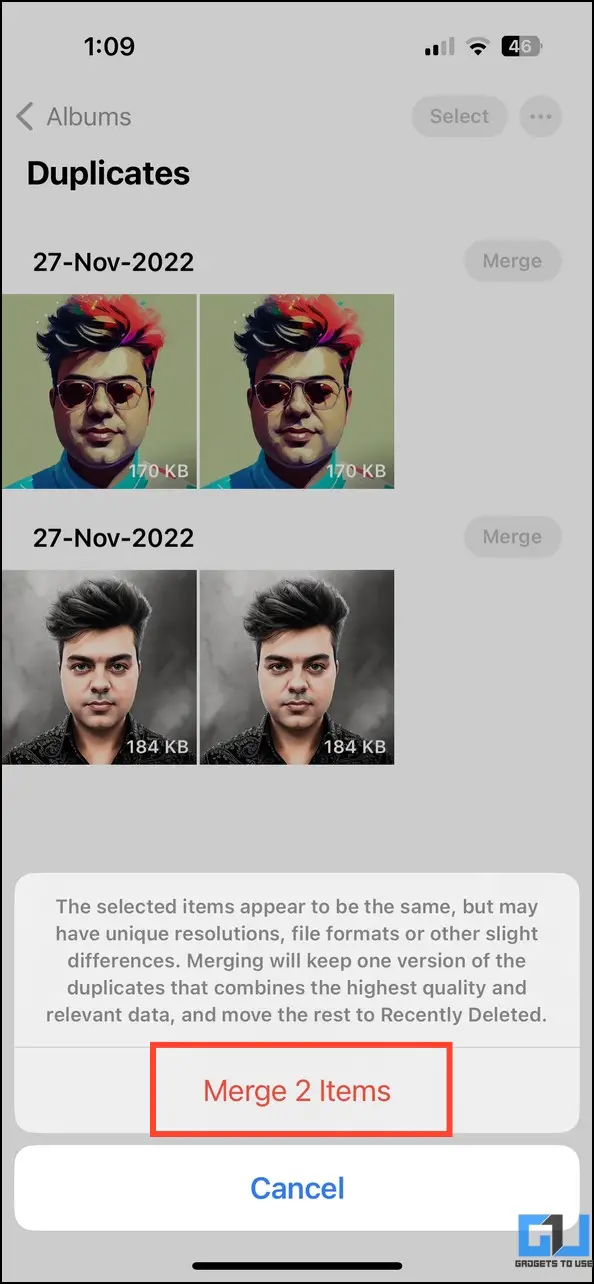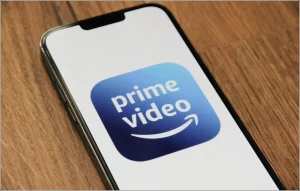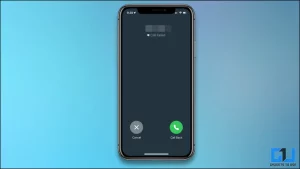중복된 사진은 불필요한 디바이스 저장 공간을 소모할 뿐만 아니라, 건초 더미에서 바늘 찾기처럼 필요한 사진을 찾기도 어렵게 만듭니다. 장치에 중복 파일이나 사진이 많이 있는 경우 이 가이드가 이를 제거하는 데 도움이 될 것입니다. 이 설명서를 통해 스마트폰에서 중복 사진을 찾아 삭제하는 다양한 방법을 살펴보세요.
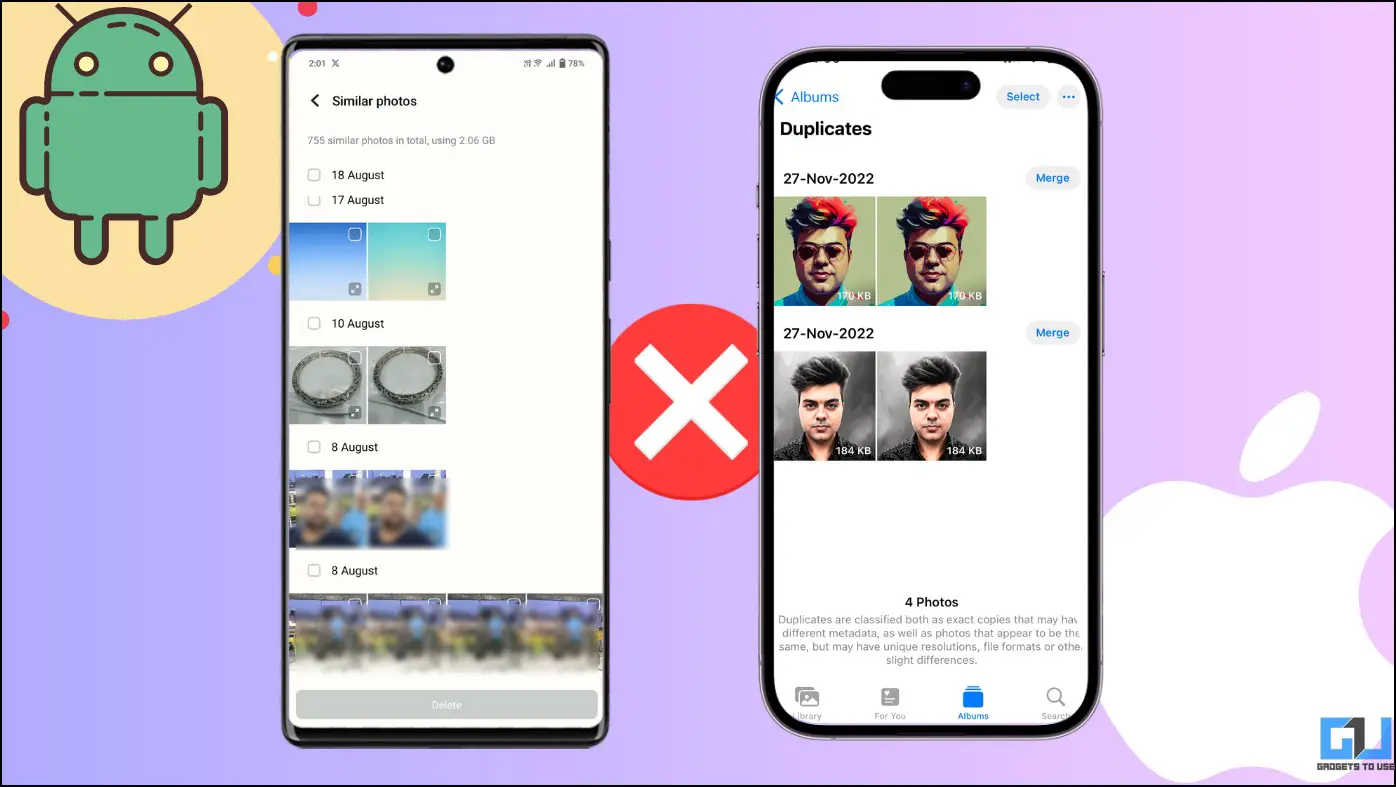
스마트폰에서 중복 사진을 삭제하는 방법은 무엇인가요?
올바른 도구와 앱 내 기능을 사용하면 스마트폰에서 중복 사진을 삭제하는 것은 매우 쉽습니다. Google 파일, Google 포토 및 기타 여러 무료 타사 앱을 사용하여 중복 사진을 제거할 수 있습니다. 또한 특정 스마트폰의 기본 갤러리 앱을 사용하여 중복 이미지를 편리하게 삭제할 수도 있습니다. 아래에서 이 모든 방법을 자세히 살펴보세요.
방법 1 – Google 파일 앱 사용(Android)
Google 파일 앱은 기기 파일을 관리하고 중복 이미지를 삭제할 수 있는 훌륭한 도구입니다. 정리 탭으로 이동하여 중복 이미지 삭제 기능을 사용하면 쉽게 수정할 수 있습니다.
1. 2. Google 파일 앱 을 열고 청소 탭을 클릭하여 엽니다.
2. 다음 위치에서 중복 삭제 카드를 탭하고 파일 선택.
3. 중복 이미지 목록을 검토하고 이미지를 선택하여 다음 주소로 이동합니다. Trash.
4. 마지막으로 Google 파일에서 내부 저장소를 열고 다음을 탭합니다. 휴지통.
5. 모든 중복 이미지를 표시하고 삭제.
방법 2 – 기본 갤러리 앱을 사용하여 중복 사진 삭제하기(Android)
일부 스마트폰의 스톡 갤러리 앱에는 사용자가 기기에서 사진을 관리하는 데 도움이 되는 다양한 기능이 미리 탑재되어 있습니다. 이러한 스마트폰에서는 ‘유사한 사진’ 또는 ‘중복 사진’ 기능을 통해 유사하거나 중복된 이미지를 삭제할 수 있는 경우가 많습니다. 이 기능을 찾아서 사용하는 방법은 다음과 같습니다.
1. Android 휴대폰에서 스톡 갤러리 앱을 열고 앨범을 아래로 스크롤하여 ‘비슷한 사진’/’중복 사진‘.
2. 목록에서 중복된 이미지를 검토하고 표시하여 삭제합니다.
3. 마지막으로 삭제 를 클릭해 기기에서 삭제하세요.
방법 3 – Google 포토 앱 사용(Android/iOS)
구글 파일과 달리 구글 포토는 기기에서 직접 중복 이미지를 제거하는 인앱 기능을 제공하지 않습니다. 하지만 알고리즘이 업로드된 사진을 지속적으로 스캔하여 중복된 사진을 ‘잡동사니’로 분류합니다. 이 잡동사니는 검토한 후 보관 폴더로 이동하여 삭제하거나 나머지 이미지와 분리하여 보관할 수 있습니다. Android 또는 iOS 장치에서 이 작업을 수행하는 방법은 다음과 같습니다.
1. Google 포토를 열고 탭을 엽니다. 라이브러리 오른쪽 하단에 있는 유틸리티.
2. ‘군더더기 정리‘ 카드를 탭하고 제안 사항 검토 를 클릭하여 중복 및 기타 이미지 목록을 확인하세요.
3. 그런 다음, 추천 이미지에서 중복된 이미지를 모두 선택하고 보관 를 클릭하여 아카이브 폴더로 이동합니다.
4. 마지막으로 아카이브 폴더에 저장하고 모든 중복 이미지를 다음 위치에 표시합니다. 삭제 그들을.
5. 를 눌러 작업을 확인합니다. 휴지통으로 이동 버튼을 클릭합니다.
6. Google 포토는 60일 후에 자동으로 삭제합니다. 또는 Google 포토의 휴지통 탭에 액세스하여 언제든지 삭제할 수 있습니다.
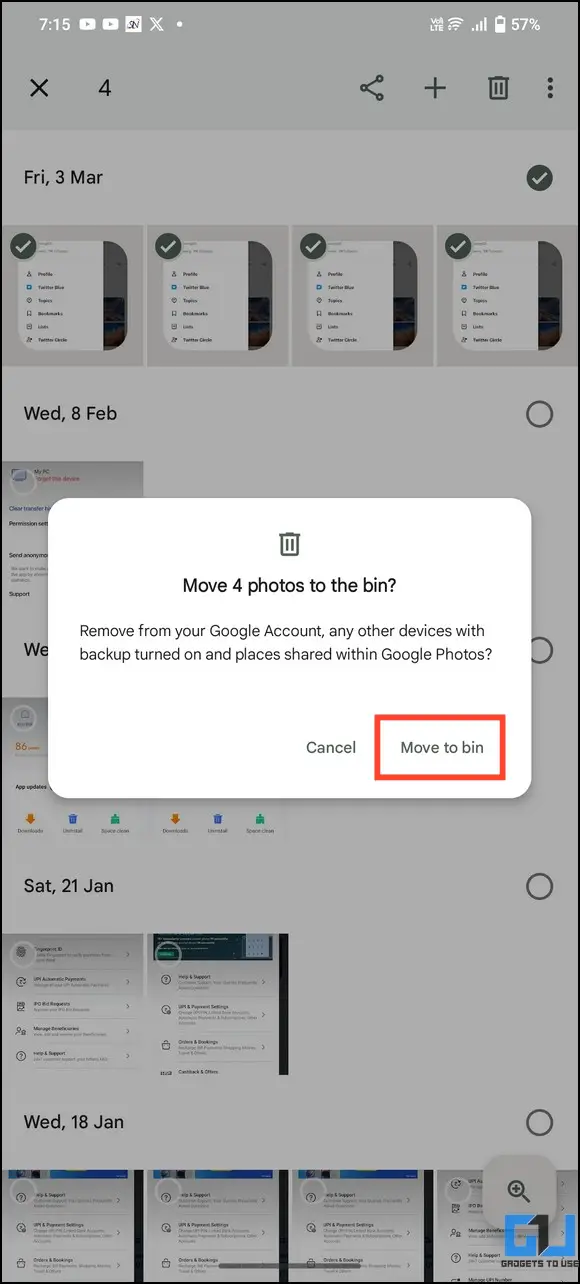
방법 4 – 삼성 갤럭시 휴대폰에서 중복 사진 삭제하기
삼성 디바이스를 소유하고 있는 경우, 해당 디바이스의 내 파일 앱을 사용하여 중복 사진을 삭제할 수 있습니다. 또는 다음 앱을 설치할 수 있습니다. 포팅된 버전 을 사용하여 모든 Android 기기에서 중복 파일을 삭제할 수 있습니다.
1. 삼성 마이파일 앱을 열고 저장소 분석 를 클릭합니다.
2. 찾기 파일 중복 을 클릭하고 탭하여 액세스합니다.
3. 목록에서 중복된 이미지를 모두 표시하고 모두 삭제 을 클릭하여 제거합니다.
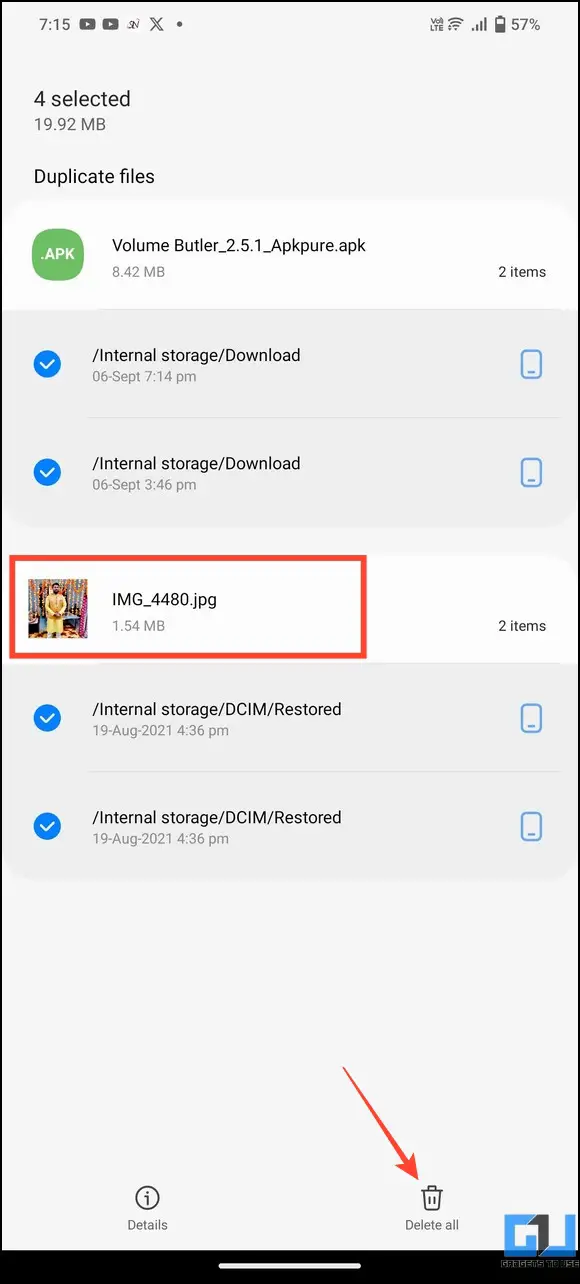
방법 5 – 무료 타사 앱 활용(Android/Ios)
기본 앱 외에도 Android 또는 iOS 장치에 무료 타사 앱을 설치하여 중복 사진을 관리하고 삭제할 수 있습니다. 레모 중복 사진 리무버 와 중복 클리너 이 도메인에서 유망한 앱입니다. 이러한 앱을 사용하여 중복 사진을 찾고 삭제하려면 다음의 간단한 단계를 따르세요.
레모 중복 사진 리무버 (안드로이드 / iOS)
1. 설치 레모 중복 사진 제거제에서 구글 플레이 스토어 / 애플 앱스토어.
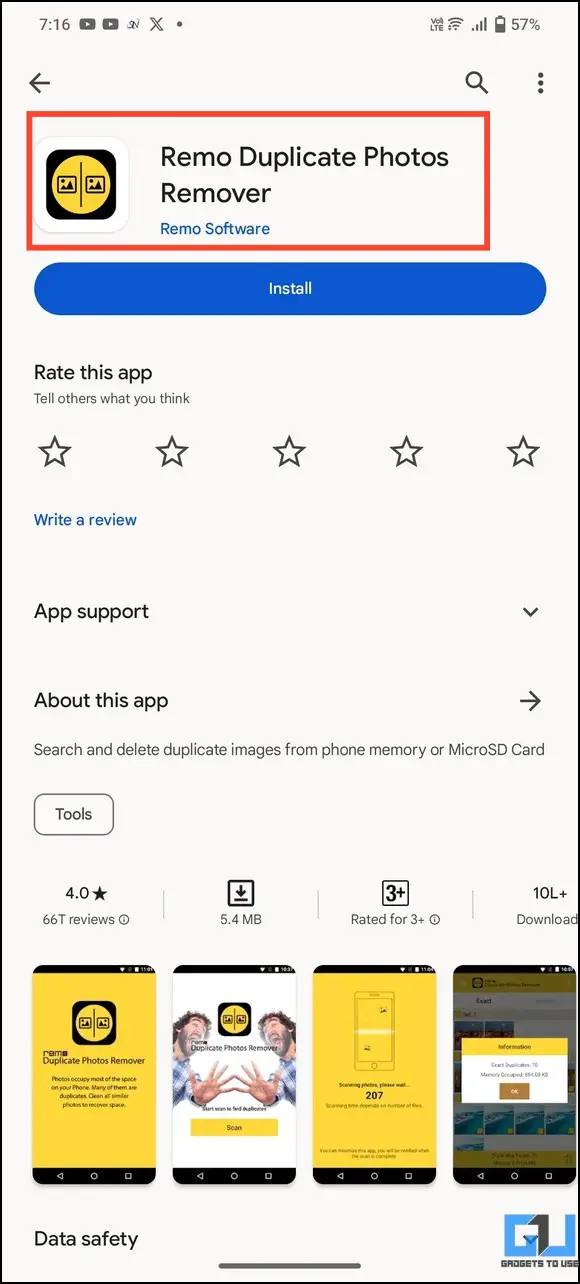
2. 필요한 액세스 권한을 제공하고 스캔.
3. 앱이 휴대폰에 있는 모든 중복 이미지를 식별할 수 있도록 몇 초간 기다렸다가 스캔을 완료한 후 선택합니다.
4. 마지막으로 삭제 를 클릭해 스마트폰에서 선택한 중복 이미지를 영구적으로 제거할 수 있습니다.
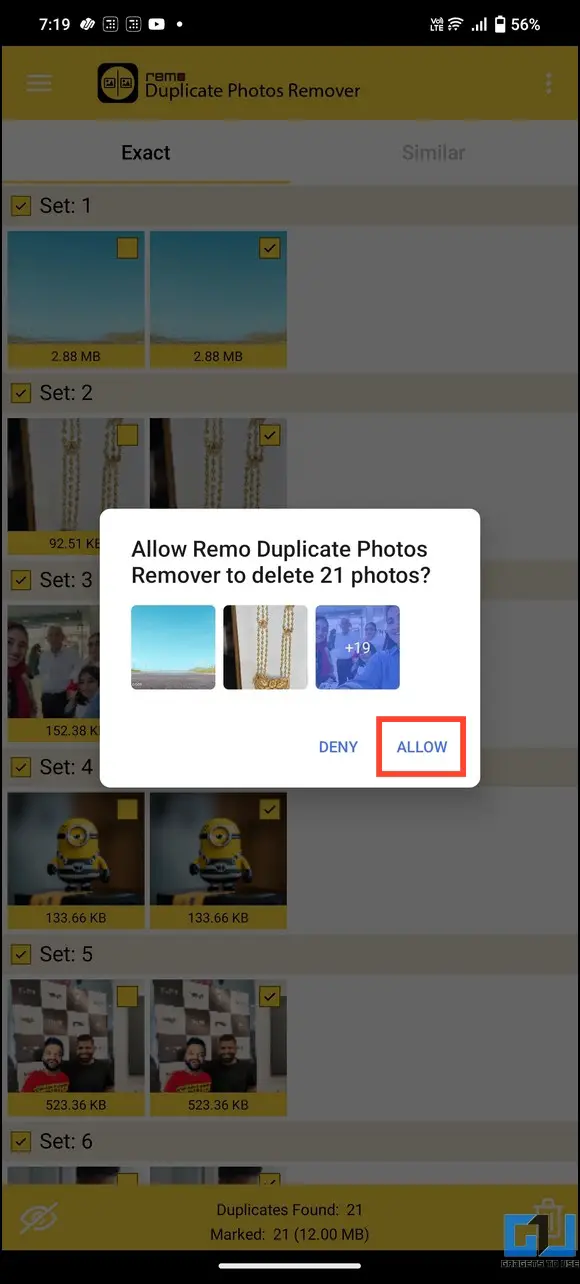
중복 클리너(Android)
1. Android 휴대폰에서 중복 클리너를 추가합니다. 구글 플레이 스토어.
2. 앱을 실행하고 중복 이미지 스캔.
3. 메시지가 표시되면 필요한 파일 액세스 권한을 제공합니다. 모두 선택 중복 이미지를 삭제합니다.
4. 마지막으로 예 를 클릭하여 기기에서 영구적으로 삭제할 수 있습니다.
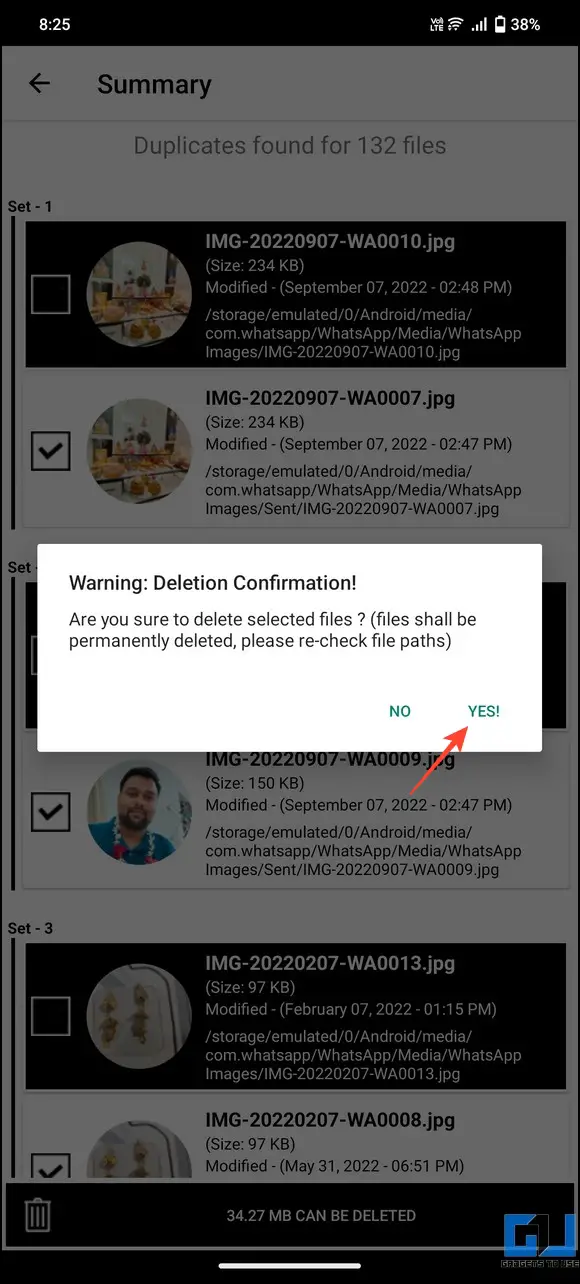
방법 6 – iPhone에서 중복 사진 병합하기
iPhone의 사진 앱은 일반적인 갤러리 앱이 아닙니다. 사진과 동영상을 지능적으로 분석하여 ‘중복’ 앨범 아래에 중복된 사진을 분류합니다. iPhone에서 중복 항목을 확인하고 병합하려면 다음 단계를 따르세요.
1. iPhone에서 사진 앱을 열고 앨범.
2. 하단으로 스크롤하여 중복 유틸리티 아래에 있습니다.
3. 중복 이미지 목록을 검토한 후 병합 를 클릭하여 병합합니다.
보너스: Google 포토에서 흐릿한 사진 삭제하기
우리는 종종 급한 마음에 흐릿한 사진을 클릭하게 되고, 기기를 Google 포토와 동기화한 경우 이러한 사진이 계정에 즉시 업로드되어 할당된 저장 용량을 소모하게 됩니다. 하지만 걱정하지 마세요. 자세한 가이드를 참조하여 흐릿한 사진을 삭제하여 Google 포토에서 계정 용량을 비우는 방법을 알아보세요.
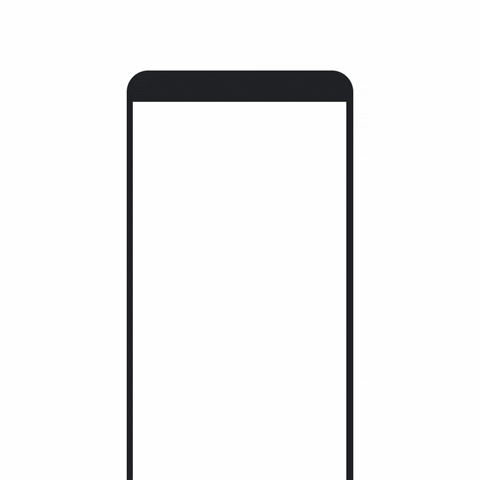
자주 묻는 질문
Q. Android 휴대폰에서 중복된 사진을 삭제하려면 어떻게 해야 하나요?
Google 파일, Google 포토 또는 기본 갤러리 앱을 사용하여 Android 휴대폰에서 중복 사진을 식별하고 삭제할 수 있습니다. 또한 다음과 같은 무료 타사 앱을 설치하여 유사한 결과를 얻을 수 있습니다. 자세한 내용은 위의 단계를 참조하세요.
Q. 삼성 갤럭시 디바이스에서 중복 사진을 삭제하려면 어떻게 해야 하나요?
삼성에서 내 파일 앱을 열고 저장소 분석 기능을 탭합니다. 검사가 완료되면 중복 파일을 탭하고 유사한 이미지를 모두 선택하여 삭제합니다.
Q. Google에서 내 휴대폰의 중복 사진을 삭제할 수 있나요?
Google은 계정에 업로드된 사진을 지속적으로 스캔하여 사진 관리를 위한 제안을 제공합니다. 따라서 어수선한 사진 정리 제안을 사용하여 계정과 휴대폰에서 중복된 사진을 검토하고 삭제할 수 있습니다. 자세한 내용은 위의 단계를 참조하세요.
Q. iPhone에서 중복 사진을 쉽게 삭제할 수 있는 방법이 있나요?
예. 중복 사진을 수동으로 삭제하는 대신 사진 앱 내의 중복 사진 앨범에 액세스하여 탭 한 번으로 사진을 병합할 수 있습니다.
마무리: 더 이상 중복 사진이 없습니다!
이 가이드에서 스마트폰에서 중복 사진을 제거하는 멋진 기술을 익히셨기를 바랍니다. 유용하게 사용하셨다면 친구들에게 널리 알려주시고, 더 많은 양질의 글을 보시려면 가젯투유즈를 구독하세요. 또한, 아래에서 다른 유용한 스마트폰 팁과 요령을 확인하는 것도 잊지 마세요.
여러분이 찾고 있을지도 모릅니다:
- iPhone에서 중복 연락처를 병합하거나 제거하는 쉬운 방법 4가지
- iPhone 및 iPad에서 여러 개의 Apple ID를 사용하는 3가지 방법
- 안드로이드 스마트폰에서 항상 표시되도록 하는 3가지 방법
- 안드로이드 스마트폰에서 노치 영역을 활용하는 5가지 스마트한 방법